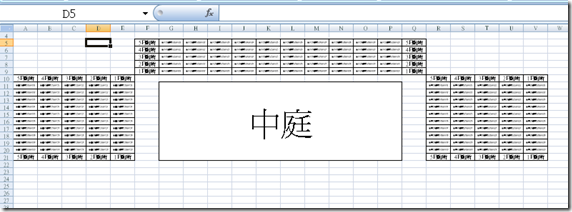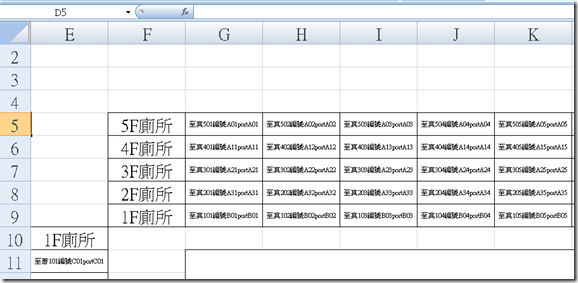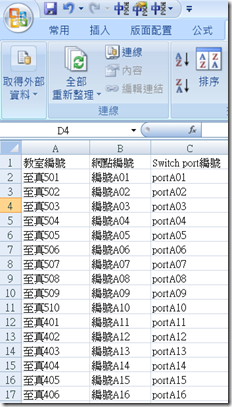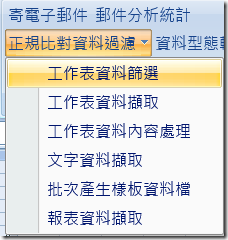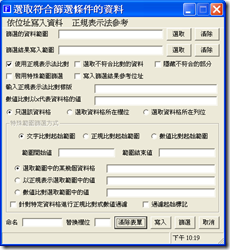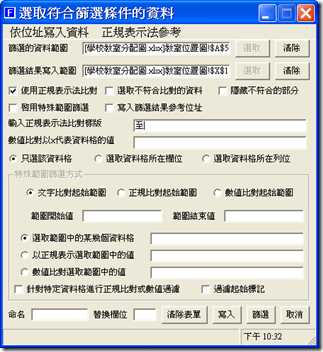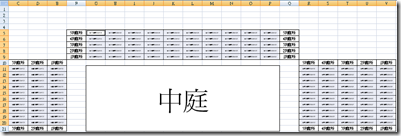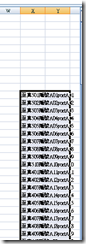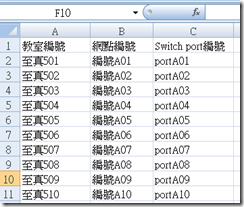在Excel中使用正規表示法(Regular Expression)進行資料篩選(二)
前幾年學校進行全校教室網點佈置,負責網管的曾正德老師,為了方便施工單位從總務處拿到一個利用Excel繪製的教室所在平面圖,直接在平面圖標示網點腳環編號,再另外繪製一個網點對應機房中 48 port switch 的port編號,因為全校佈置的網點為數不下數百點,看到曾老師逐一輸入相關資料實在是大工程,在施工期限緊迫的當下實在無暇去思考其他便捷的方法,事後完工之後曾老師把此平面資料給我,看了資料我想把這個資料轉成資料庫,我設計一個巨集,把圖面中教室網點資料擷取出來成為1個欄位,再將欄位資料剖析成需要的欄位資料,這個巨集程式我把它整合於『正規比對資料過濾』的『工作表資料篩選』,以下圖資料為例,假設此為教室之平面圖已經標示好教室資料與網點編號與及switch port 對應編號,我希望把這些資料擷取出來做成以下資料表。
原始的平面圖資料內容為:教室編號+網點編號+Switch port編號
例如:至真501編號A01portA01
如何進行?
1.點選『正規比對資料過濾』的『工作表資料篩選』叫出『選取符合篩選條件資料』表單
2.將平面圖資料部分選取,按下表單中『篩選的資料範圍』『選取』鈕。
3.在選取『篩選結果寫入範圍』中,我們選取X欄,將篩選資料寫入此欄位
4.在『輸入正規表示比對樣版』中輸入: 至
因為教室編號開頭都有"至”這個關鍵字
5.按下『篩選』鈕,可以發現有"至”這字的資料都被選取
6.再按下『寫入』即可將資料逐一寫入X欄位選取的資格之後
7.再將資料複製之其他工作表,進行資料剖析分成三個欄位。
操作步驟影片
![]() 歡迎引用,請注明來源出處!
歡迎引用,請注明來源出處!